Hur man öppnar Thonny i en specifik mapp från terminalen
När vi startar Thonny utgår den alltid från vår användarmapp. Men oftast vill vi starta Thonny i en specifik mapp, till exempel där vi har vår kod. Det går inte att göra exakt som med t.ex. VSCode men nästan. Här ska vi lära oss hur vi kan göra det.
Förberedelser
Först måste vi göra så att det går att starta Thonny från terminalen.
#Windows
Sök upp Thonny i startmenyn och högerklicka på ikonen. Välj “Öppna filplats”.

Sök på Thonny i Windows.
Högerklicka på Thonny-ikonen och välj “Öppna filplats”.
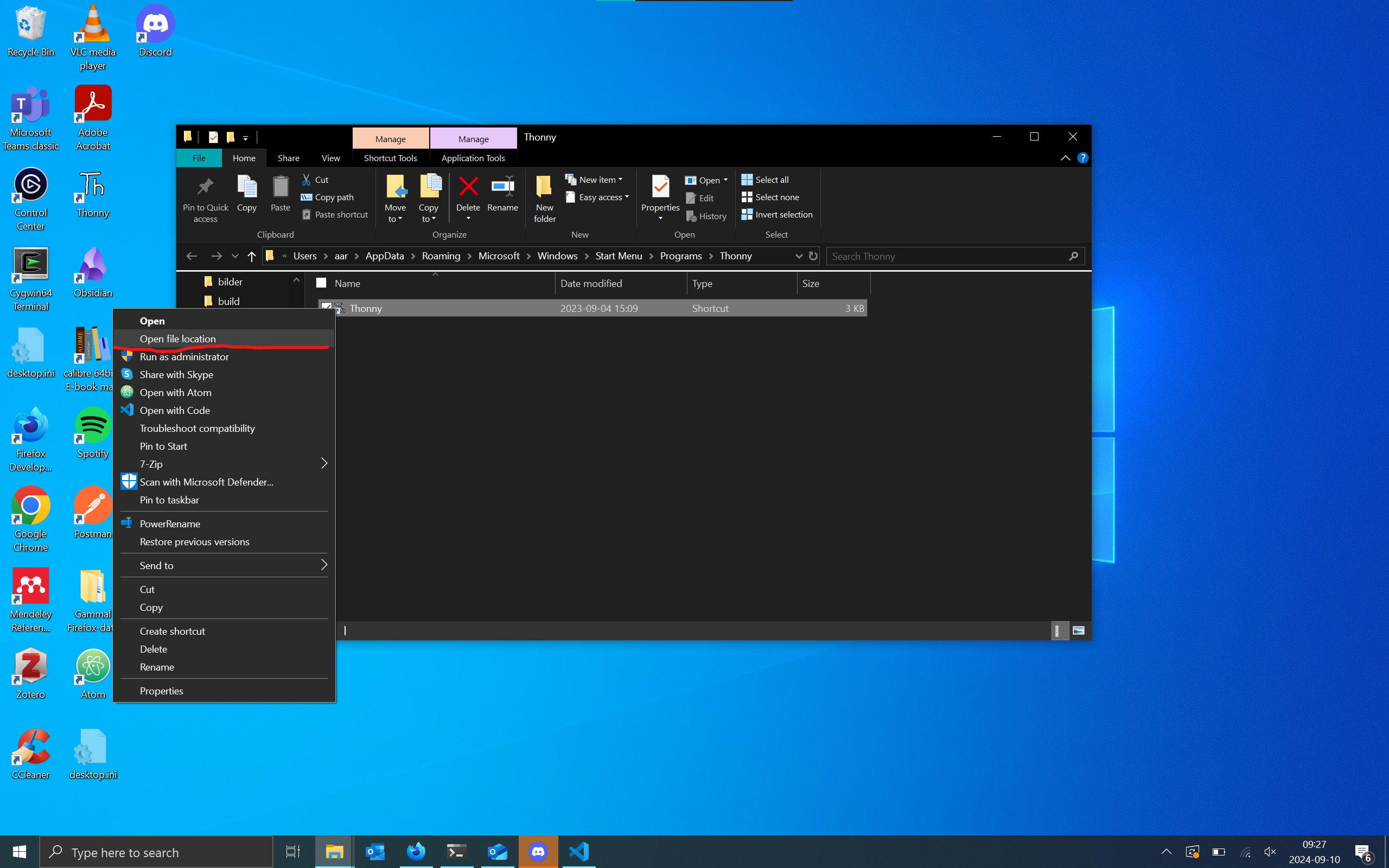
Öppna sökväg till Thonny på Windows.
Kopiera sökvägen till Thonny.
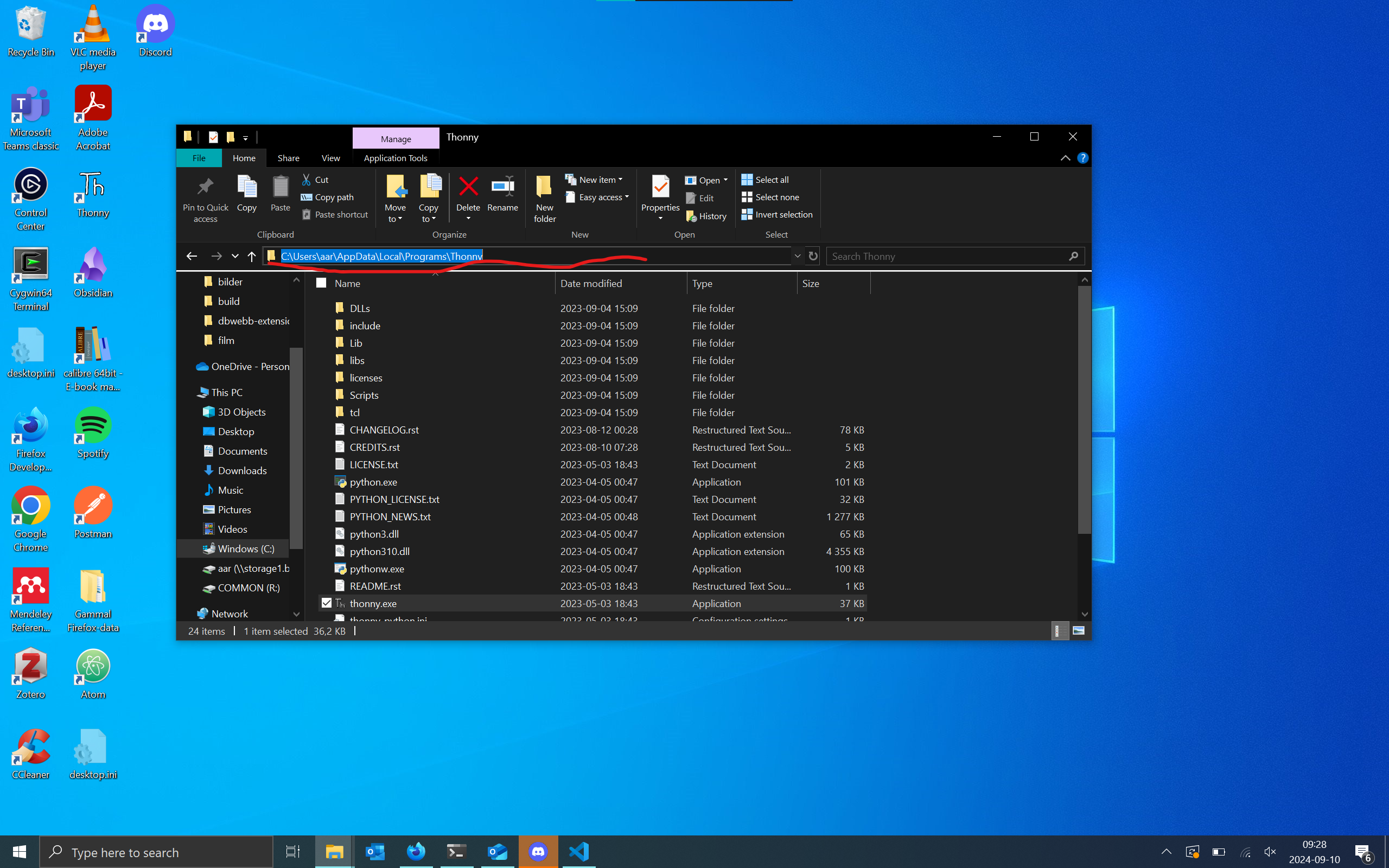
Kopiera sökväg till Thonny på Windows.
Öppna terminalen för att redigera miljövariabeln PATH. Kör code ~/.bashrc. Längs ner i filen klistra in export PATH=$PATH:<sökväg till Thonny>. Nu behöver du ändra på sökvägen så att det är / istället för \ i sökvägen. För mig blev det export PATH=$PATH:/mnt/c/Users/aar/AppData/Local/Programs/Thonny. Notera att <> inte ska vara med. Spara filen.
Kör source ~/.bashrc.
Nu är Thonny tillgängligt från terminalen och vi kan gå vidare till öppna Thonny från terminalen.
#Mac
Starta Thonny och högerklicka på ikonen för att kolla om Thonny ligger under Applications där de flesta program hamnar på Mac.
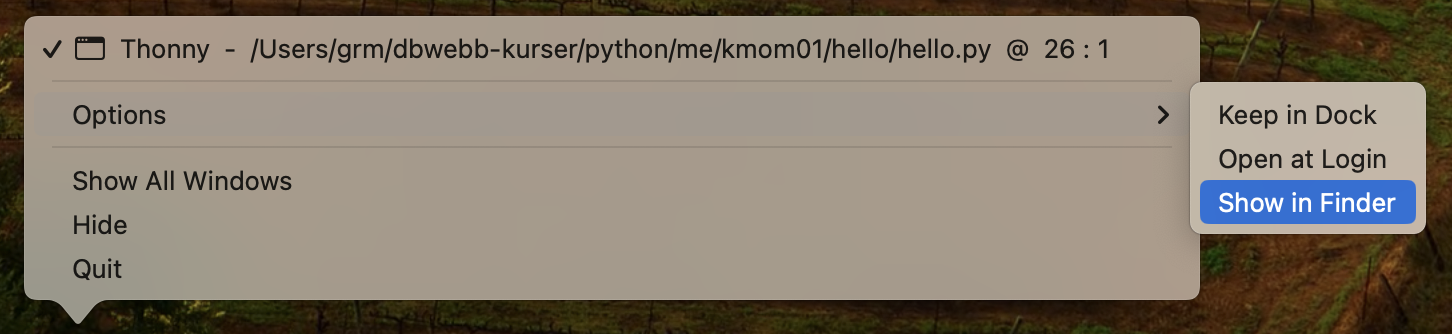
Hitta Thonny i Finder på Mac.
Klicka på “Options” och sen “Show in Finder” och då startas Finder.
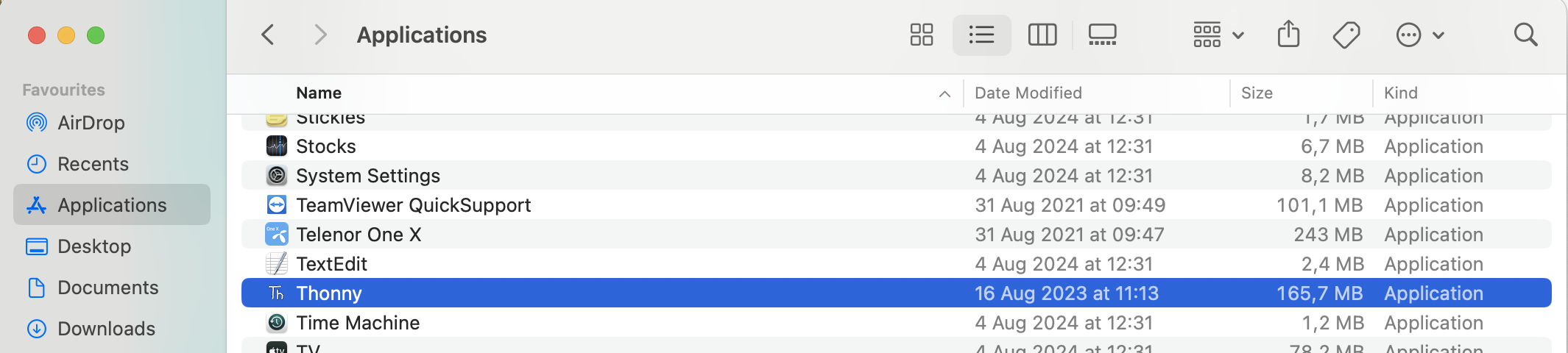
Verifiera att Thonny är installerat under Applications på Mac.
Öppna en terminal och skriv code .zshrc (i hemmakatalogen). Lägg till raden alias thonny='/Applications/Thonny.app/Contents/MacOS/thonny' i filen “.zshrc” och spara filen.
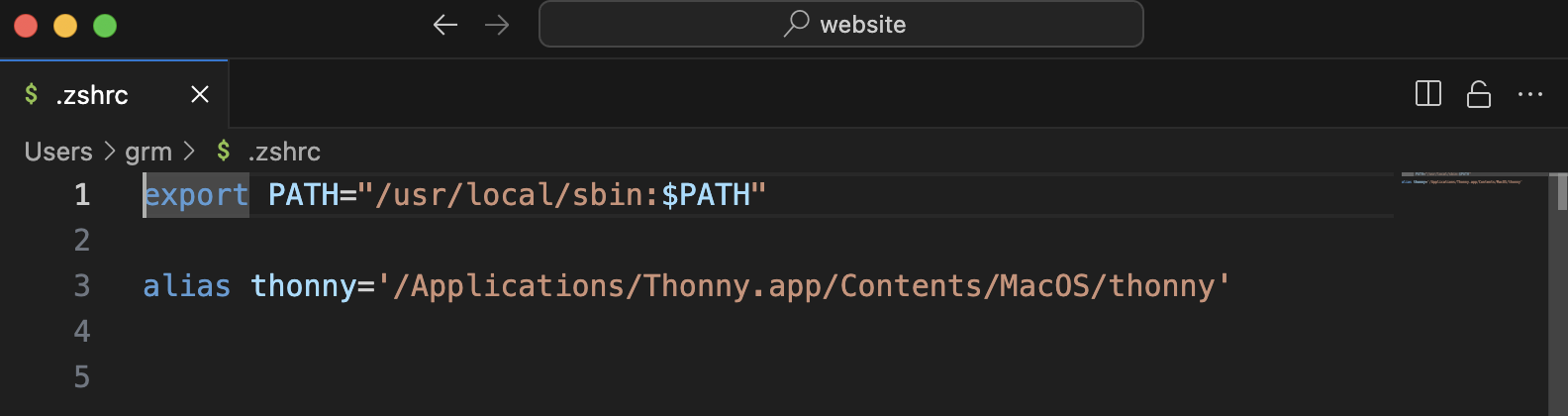
Gör ett alias till Thonny appen på Mac.
Kör source ~/.zshrc.
Nu är Thonny tillgängligt från terminalen och vi kan gå vidare till öppna Thonny från terminalen.
#Öppna Thonny från terminalen
För att öppna Thonny i en specifik mapp behöver vi starta Thonny med en fil som ligger i den mappen. Öppna terminalen och skriv thonny.exe <sökvägen till FILEN>.py. Det går inte att öppna en mapp utan man öppnar en fil.
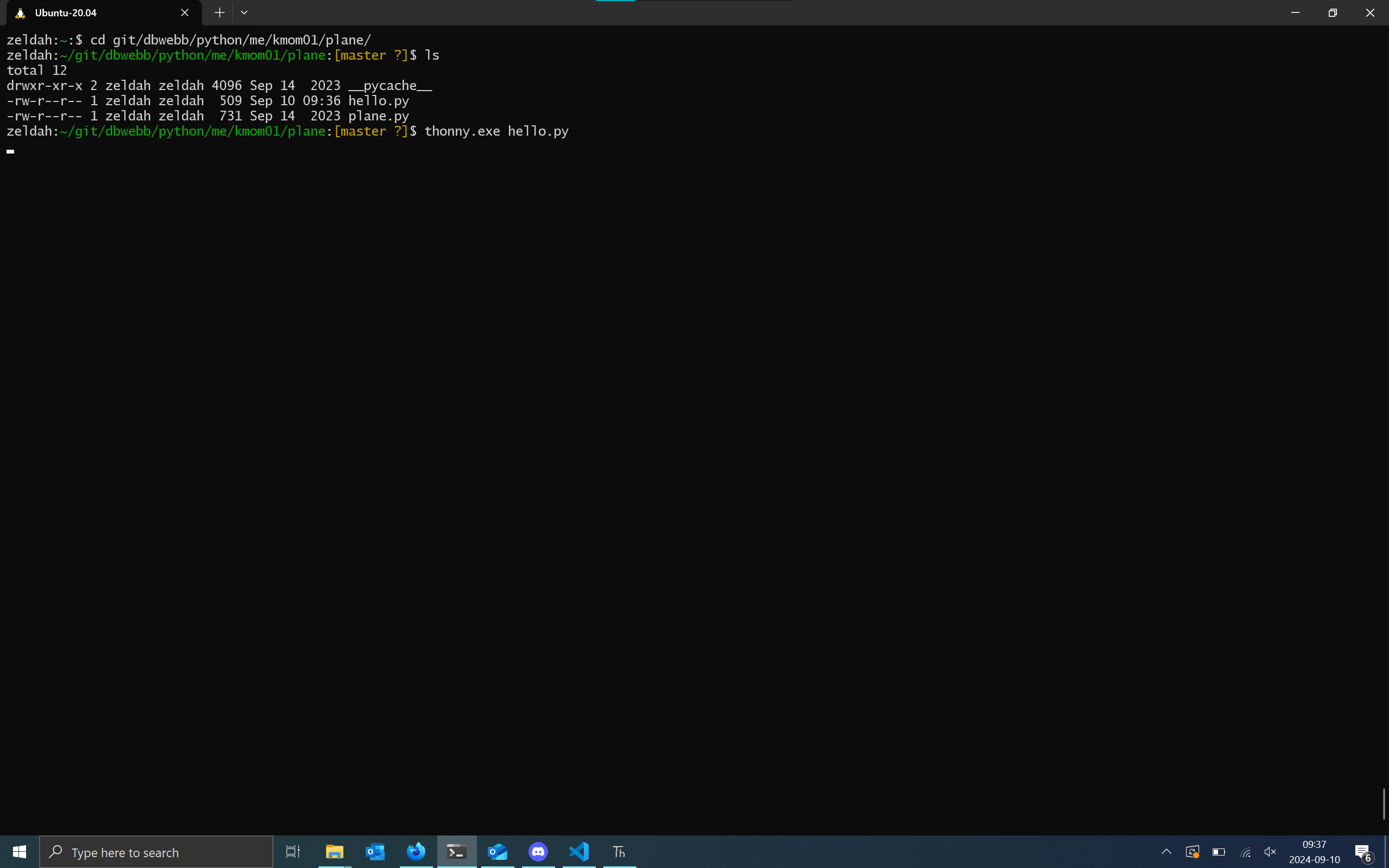
Öppna Thonny från terminalen.
När Thonny öppnas kommer filen öppnas men mappen som är öppen är fortfarande användarmappen som vanligt.
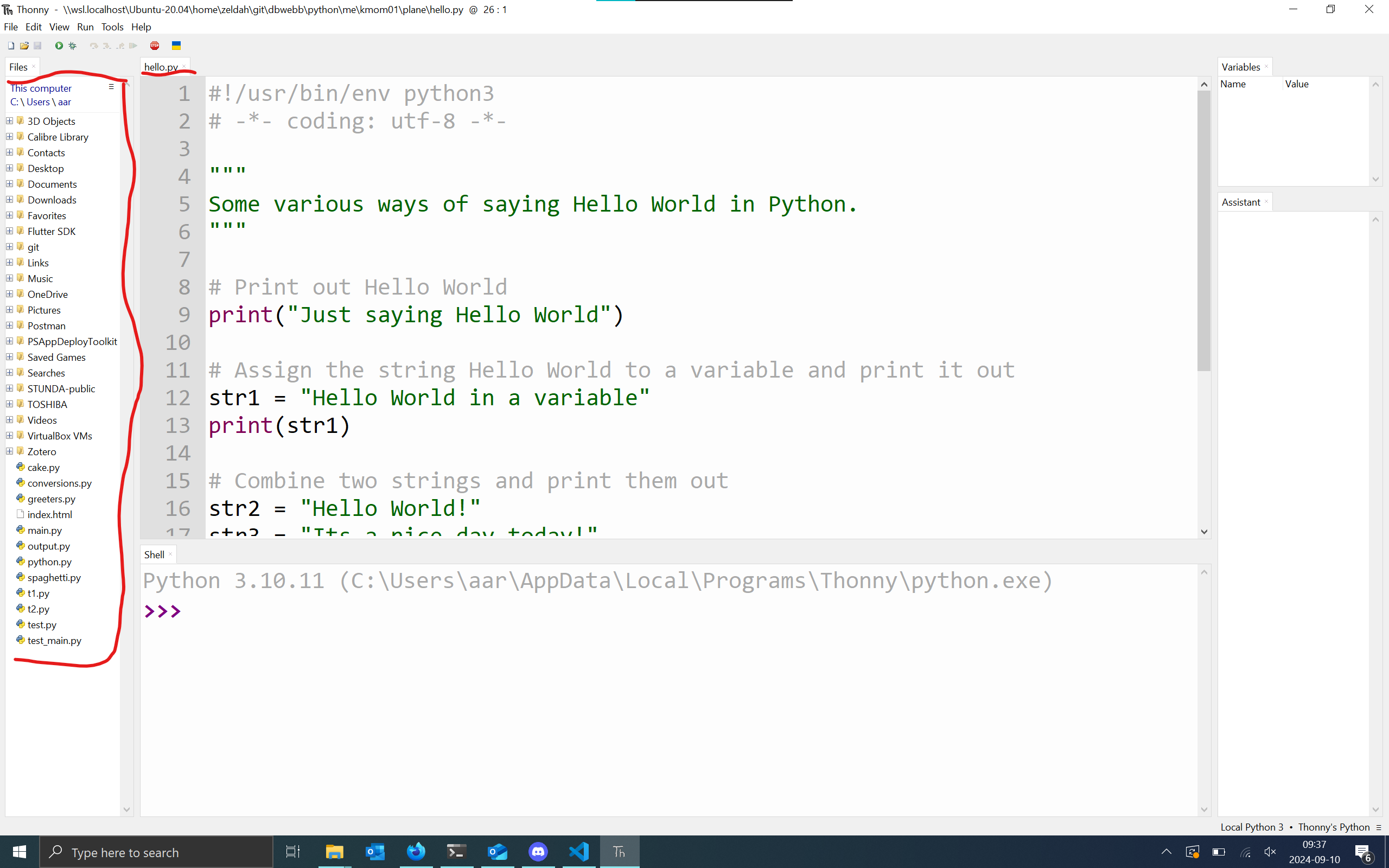
Notera mappen som är öppen i Thonny.
För att ändra vilken mapp som är öppen behöver vi exekvera filen vi har öppnat. Då kommer Thonny automatiskt byta mapp till den mappen där filen ligger.
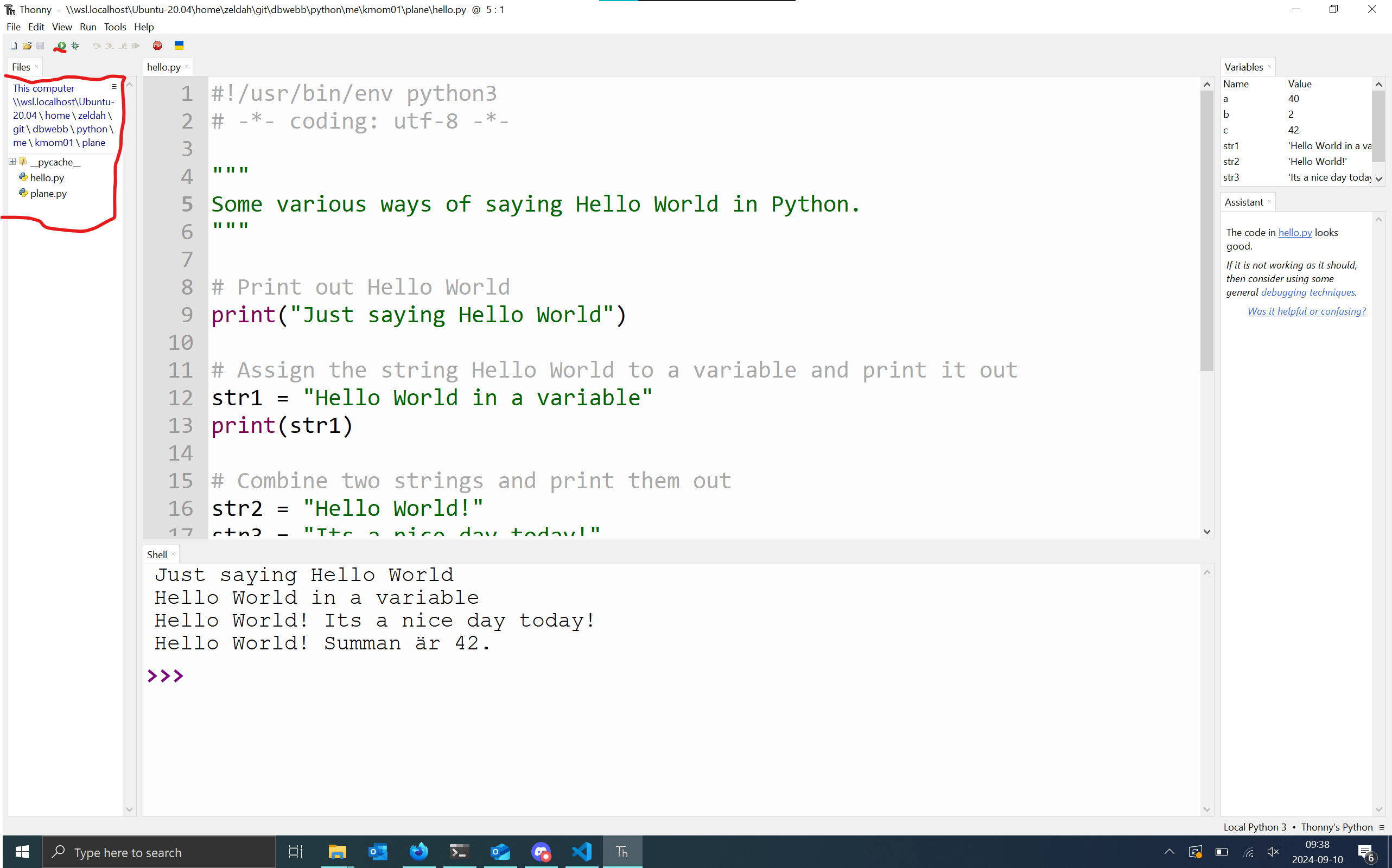
Exekvera fil för att byta mapp.
Nu har du öppnat Thonny i en specifik mapp.
#Revision history
- 2024-09-11: (B, grm) La till Mac.
- 2024-09-10: (A, aar) Första versionen.

